Hoe u altijd twee decimalen in Excel 2013 kunt weergeven
Het correct opmaken van cellen in Excel 2013 kan helpen ervoor te zorgen dat uw gegevens niet alleen correct worden weergegeven, maar ook gemakkelijk kunnen worden verteerd door degenen die ze bekijken. Maar afgezien van deze factoren, wilt u misschien ook dat uw gegevens er goed uitzien. Er zijn een aantal subjectieve manieren om dit te bereiken, maar een nuttige wijziging die u kunt aanbrengen, is om hetzelfde aantal decimalen weer te geven voor alle getallen in een bepaalde rij of kolom.
Onze onderstaande gids laat u zien hoe u een selectie van cellen opmaakt, zodat ze allemaal hetzelfde aantal decimalen gebruiken.
Wijzig nummeropmaak in Excel 2013 om twee decimalen op te nemen
De stappen in dit artikel gaan de opmaakopties voor sommige cellen in uw spreadsheet wijzigen, zodat ze altijd twee decimalen bevatten, zelfs als een (of beide) van die plaatsen nullen zijn. Merk op dat u dit ook kunt bereiken door in plaats daarvan valuta-opmaak te gebruiken.
Stap 1: Open de spreadsheet met de cellen die u wilt opmaken.
Stap 2: Gebruik uw muis om de cellen te selecteren waarvan u twee decimalen wilt gebruiken. U kunt een hele rij selecteren door op het rijnummer aan de linkerkant van het blad te klikken, een hele kolom door op de kolomletter bovenaan het blad te klikken, of u kunt het hele blad selecteren door op de knop boven rij 1 te klikken, en links van kolom A.

Stap 3: klik met de rechtermuisknop op een van de geselecteerde cellen en klik vervolgens op de optie Cellen opmaken .
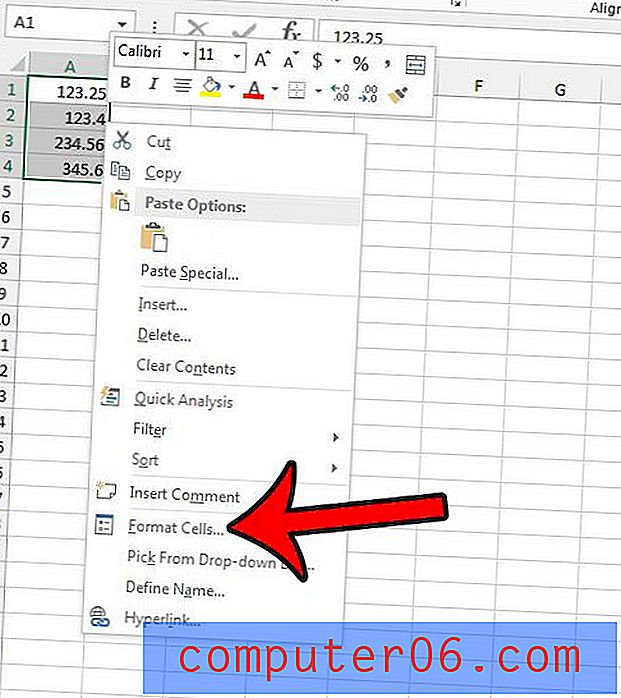
Stap 4: klik op de optie Nummer in de kolom aan de linkerkant van het venster en bevestig vervolgens dat de waarde in het veld Decimalen in het midden van het venster 2 is. U kunt vervolgens op de OK- knop onderaan het venster klikken om uw wijzigingen toe te passen.
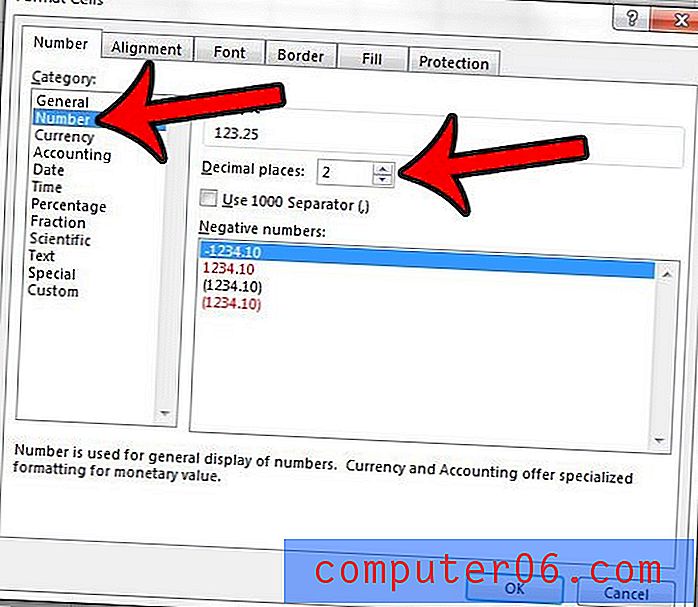
Wilt u dat het decimale scheidingsteken een ander symbool is dan het huidige symbool? Klik hier en ontdek waar u deze instelling kunt wijzigen.



